А вот и он. Новёхонький, большой и красивый телевизор LG 42LM580T. После старой «соньки» он кажется чем-то нереальным, космическим. Но вскоре после покупки в наш дом пришла беда, именуемая «сериалы» и «мультики». Я думал, что как обычно закину сериал или фильм на диск и дело с концом, и все довольны.
Но нет! Не за это были отданы 21999 рублей! В итоге я стал думать, как бы все получше обустроить. Первая идея — флешка — отпала почти сразу. Нужно включать компьютер, скачивать на жёсткий диск, потом кидать на неё файлы. Да и не хотелось использовать такой атавизм в век облачных хранилищ и DLNA-серверов! Точно.
Клянусь, в ту секунду меня будто током ударило. Если можно создать DLNA-сервер на компьютере, то почему нельзя сделать это на телефоне? И вот так, очень плавно и с горой лишних букв мы подошли к героям обзора — приложениям, которые способны транслировать (да, знаю, что сейчас модно использовать слово «стримить», но оно меня жутко раздражает, поэтому здесь и далее я буду писать «транслировать») мультимедиа на экраны телевизоров.
Первое подключение телефона xiaomi mi 6 к телевизору по DLNA методу #BubbleUPnP #DLNA
Предлагаю начать с приложения, которое разработчики окрестили BubbleUPnP.
Нужно рассказать пару слов о дизайне, да? При запуске приложения мы видим три кнопки — Now playing, Playlist и Library.

Да, русского нет, но это не такая большая проблема, ведь пользоваться приложением очень легко (ежели в настройки не лезть).

Для начала нужно сделать свайп вправо, чтобы выбрать устройство для трансляции. Для этого достаточно нажать кнопку Renderer (Визуализатор, а проще говоря, то устройство, на которое вы хотите транслировать контент).
Затем нужно нажать Library (Библиотека). Тем самым вы попадете в свою файловую систему.
Можно выбрать музыку, видео или фото, хранящиеся на вашем девайсе.

Помните, я написал, что программа бесплатная? Так вот, это не совсем правда. Дело в том, что это версия с ограниченными возможностями и рекламой. В чём же заключаются отличия бесплатной версии от платной? Во-первых, нельзя создавать списки воспроизведения, в которых больше 16 композиций.
Во-вторых, загрузки ограничены партиями по 40 треков. И реклама, разумеется, тоже присутствует. Есть еще несколько вещей, но они настолько несущественны, что я даже не буду их упоминать.
Описание настроек (можно не читать)
Если залезть в настройки (Settings), то можно увидеть, что их довольно много.

Приложение покажет нам своих разработчиков (About), или постарается ответить на вопросы пользователей (Help). К сожалению, все это также на английском.

Следующим пунктом идет покупка лицензии (Buy license). Разработчики проделали огромную работу и поэтому хотят хлеба за свой труд.

Ну, а дальше идёт просто великолепная вещь. Можно создать собственный сервер! Эта штука позволяет, к примеру, транслировать музыку, фото или видео с компьютера на телефон. Но для этого обязательно должна быть установлена программа, которая также может создавать сервер. В моём случае это Nero Media Home 4 Essentials.
Если создать сервер на телефоне, то на компьютере отобразится окно, в котором можно выбрать файлы для проигрывания на вашем девайсе. Все предельно просто, но в то же время необходимо.
Можно просматривать с телефона файлы, хранящиеся на компьютере.

И можно включать файлы с компьютера на телефоне.

В настройках сети (Networks and settings) можно изменить настройки сервера, убрать/поставить лимит на сохранение кэша в памяти устройства.
Наиболее интересная здесь функция — сохранение проигранных файлов в память. Если активировать её, то все файлы, которые вы проигрывали на своём устройстве, автоматически сохранятся в выбранное вами место. Удобно.
Далее можно выбрать битрейт, качество музыки и видео. Также можно выбрать функцию, которая позволит оптимизировать (сжать, проще говоря) фотографии, чтобы серверочек не напрягался (ха-ха, вот так шутка). На самом деле это позволяет значительно ускорить показ фотографий. Поэтому советую включить эту вещь.

В пункте Look and feel можно легко поменять внешний вид. Поставить другую цветовую схему, изменить цвет статус-бара и кнопок. Всё это делается за секунды и не вызывает никаких проблем.

В играемом сейчас (Now playing) есть возможность убрать/добавить информацию о композиторе, альбоме и другой ерунде (ой, то есть о важной технической информации, типа битрейта, кодека и проч.). Также можно сделать косметические настройки плеера: включить/отключить показ панели изменения громкости звука, показ текста песен и настроить поведение экрана при воспроизведении.

Ну, а дальше идёт мрак. Жуткий. Во вкладке плей-листа (Playlist) можно сделать так, чтобы играемая песня и информация о ней делались видимыми на экране вашего устройства.

Затем идут настройки библиотеки (Library). Можно включить/отключить показ закладок в папках (Show Bookmarks folders) и показ виртуальных папок (Show Virtual folders).
Хотите, чтобы вам показывалась информация о продолжительности песни или видео? Легко, достаточно поставить галку напротив пункта Show item duration.
Педант? Любите порядок во всём? Тогда активируйте пункт умной сортировки (Smart sort). Тогда все файлы будут автоматически отсортированы по алфавиту или по альбомам (но, к сожалению, это не всегда работает).
В следующем подпункте можно подчистить историю поиска (Clear search history). Очень полезная функция для холостяков.
 Источник: memegenerator.net |
Еще можно настроить поведение проигрывателя и удалить кэш thumbnail (что я делать не рекомендую, ибо всё будет работать медленнее).

Чтобы заработал Chromecast, необходимо установить специальное приложение. Но я этого делать не стал, смысла-то нет, ведь нет Chromecast’a.
Апогей мрака предстаёт перед нами в пункте локальной визуализации (вывода на экран).
Хочется отметить, что не стоит отключать этот пункт. И не стоит соваться в него, если ваши знания не достаточны для этого. Моих знаний недостаточно, но я все же сунулся.

Еще можно покопаться в настройках локального медиасервера (Local Media Server).

В конце же идёт ряд функций, которые, по правде говоря, совсем не нужны. Можно настроить проигрывание музыки с различных музыкальных сервисов, онлайн-радио и попробовать различные твики.
Наконец всё это кончилось. Извините, что эта глава с настройками получилась такой нудной, но иначе никак.
В работе (читать и смотреть обязательно)
Для начала нужно создать плей-лист. Сделать это очень просто. Нужно на файле нажать вертикальную полосу в правом углу и выбрать пункт «Добавить» (enqueue).

Можно выбрать пункт «Добавить всё» (enqueue all from here). Тогда в плей-лист добавится весь альбом (помните об ограничении на 16 файлов в бесплатной версии).
Чтобы просмотреть видео, необходимо стороннее приложение. Но необязательно его устанавливать, и скоро вы узнаете почему.
В принципе, с фотографиями всё то же самое, как и с музыкой.
Я бы мог еще многое написать, но лучше посмотреть видео, да?
Теперь скажем пару слов про Streambels
Это приложение немного иного типа, нежели BubbleUPnP. В нём совершенно нет никаких настроек (за исключением качества транслирования видео с YouTube). Оно проще, но я не могу сказать, что оно мне нравится больше. Почему так? Ну, во-первых, оно очень часто зависает, все команды выполняются с задержкой около 3-4 секунд.
Не много, но порой это очень раздражает.
Во-вторых, приложение не может создавать сервер, оно просто транслирует видео из памяти устройства или различных сервисов. Зато нет необходимости скачивать дополнительное приложение, чтобы делать это, как в BubbleUPnP.
Я не могу сказать, что это приложение хуже, оно просто создано для другого. Оно сделано, чтобы не копаясь в настройках транслировать клип с YouTube, чтобы увидеть фоточки любимого котика на экране телевизора.
Нет смысла писать много об этом приложении. В этом коротком видео я показал всё, что оно умеет. Не так много, но со своими функциями справляется.
Я доволен этими приложениями. BubbleUPnP я бы поставил 8 баллов из 10 (снимаю баллы за зависания и периодические ошибки). Ну, а Streambels я бы поставил 7 баллов (причины все те же, но ещё более раздражающие). Но порекомендовал бы я именно Streambels. BubbleUPnP представляется мне программой для гиков, которым необходим весь этот функционал.
А Streambels — простое решение для простых людей вроде меня и большинства читателей.
Никита
Используемое автором устройство: Lenovo A516
Источник: helpix.ru
Дружим BubbleUPnP и Volumio/Moode

Предупреждение: пост посвящен полезной и глубоко спрятанной настройке Volumio и Moode для работы с BubbleUPnP.
Если предыстория вопроса и технические подробности вас не волнуют, можно сразу перейти к разделу Пошаговая инструкция с картинками
Что греха таить, одноплатники слывут недорогими, но не самыми стабильными источниками автозвука. Особенно если хочется слушать стриминговые сервисы, причем в lossless.
Выбор сервисов с непережатой музыкой, надо сказать, довольно невелик: Deezer, Tidal и Qobuz. Deezer с подпиской HiFi официально доступен в России (339 руб/мес), но огорчают странноватый интерфейс и сомнительное качество записей. Словом, аудиофилам Deezer HiFi как-то не зашел.
Qobuz и Tidal официально в России недоступны, но это лечится регистрацией через VPN. Выбор между ними сводится скорее к жанровым предпочтениям: французский Qobuz силен в европейской музыке и джазе, штатовский Tidal – в RIndividual UPnP/DLNA renderers settings->Volumio->FFmpeg audio decoding и выбрать “Never use”
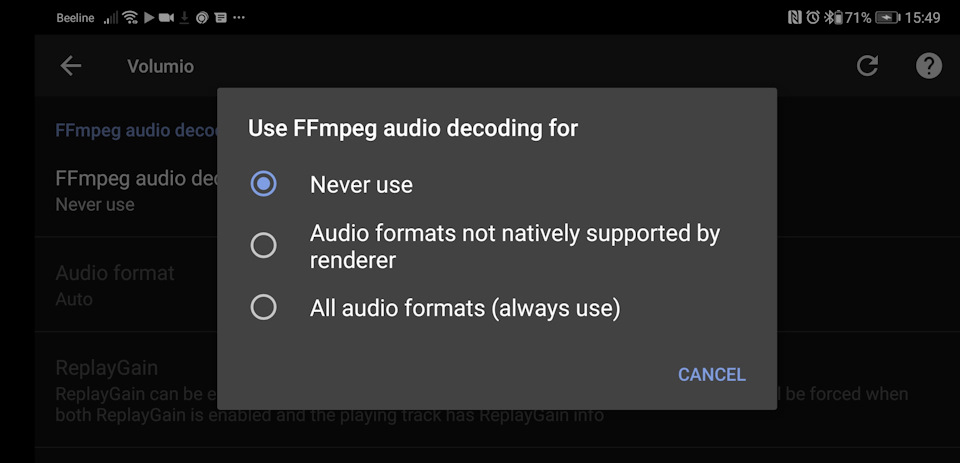
Полный размер
После этих нехитрых операций Бублик станет работать с Volumio куда стабильнее, быстрее и качественнее.
Испытавших рецепт на себе приглашаю поделиться впечатлениями в комментариях.
P. S. Процедура для Moode audio аналогична за мелкими исключениями:
Шаг 3 пропустить
5. ввести User Name: pi и Passphrase: moodeaudio
6. ввести: sudo nano /etc/upmpdcli.conf
7. В самом начале файла добавить строку: openhome = 0
Источник: www.drive2.ru
Превратите старое устройство Android в медиа-сервер
Вы можете быть немного удивлены, но это правда — ваше устройство Android, когда-то подключенное к домашней сети и загруженное вашей любимой музыкой и фильмами, может быть настроено для потоковой передачи контента по вашему дому на совместимые устройства.
Возможно, вы слышали о телевизионных приставках Android (например, работающих под управлением Android TV)
) что за потоковое видео из интернета? Ну, это немного похоже, но использует существующее оборудование, устройство Android, которое вы удалили — возможно, из-за обновления — и намного дешевле.

Очень похоже на использование Raspberry Pi в качестве решения для домашних медиа
это включает в себя установку программного обеспечения (в данном случае, одного или нескольких приложений) и использование устройства в качестве выделенного медиа-сервера. Хотя он будет работать от батареи, вы можете обнаружить, что подключение старого телефона Android к сети обеспечивает более надежное решение.
Итак, возьмите свой старый телефон Android, зарядите его и снова сделайте его полезным. Потоковое содержимое с телефона, из Интернета и с жестких дисков USB, и забудьте об этом дорогом медиа-центре.
Функционал приложения
При желании пользователь может редактировать список воспроизводимых файлов, а также создать очередь для музыки, которую он хочет послушать. Также есть поддержка скробблинга, что значительно упростит работу пользователя с этой программой. Стоит отметить, что пользователь может добавить любую композицию в закладки, чтобы быстро найти нужную ему музыку или любой другой файл.

Полный список возможностей программы BubbleUPnP на русском:
- Рассматриваемое программное обеспечение поддерживает работу с гаджетами от Honeycomb.
- Через УПнП возможность настроить потоковое воспроизведение медиафайлов.
- В программе работают аудиокодеки: МП3, ААС и другие.
- Скачивайте треки, полные альбомы и видео со своего медиа-сервера на свое устройство Android.
- Экран «Сейчас исполняется» со знакомыми элементами управления воспроизведением.
- Отключить/повторить/перемешать.
- Случайные плейлисты.
- Помешивая библиотеку.
- Есть опция скробблинга.
- Просмотр обложки альбомов.
- Возможность просматривать данные об исполнителе.
- Можно делать закладки и получать к ним быстрый доступ при необходимости.
- Регулировку громкости можно производить, используя специализированные для этого кнопки на самом устройстве.

Что вам нужно
Наряду со старым устройством Android вам потребуется домашняя беспроводная сеть, к которой подключен телефон. Если ваш телефон или планшет может взять карту microSD
Вы должны добавить один для дополнительного хранения.
Точно так же, если ваш телефон поддерживает USB OTG
дополнительные носители могут передаваться с внешнего жесткого диска USB или USB-устройства флэш-памяти

Вам также понадобится приложение, но в зависимости от того, какое у вас дома оборудование для просмотра потокового мультимедиа, вам нужно будет решить, какое программное обеспечение для потоковой передачи мультимедиа использовать.
Преимущества и недостатки
- Есть возможность передавать видео и планшеты на телевизоры и планшеты.
- Вы можете добавлять медиафайлы в облачное хранилище.
- Пользователи могут проигрывать музыкальные композиции.
- Приложение скачивается и используется бесплатно.
- Совместим с текущими версиями Андроид.

Минусом является платность некоторых функций. Но это не станет проблемой, если скачать программу BubbleUPnP PRO-версию у нас.
БаблУПнП — довольно полезное программное обеспечение для мобильных устройств, созданное для потоковой отправки различных медиафайлов на разные гаджеты, находящиеся дома. Программа позволяет выполнять множество операций, например, устанавливать будильник, настраивать проигрывание музыки или видеороликов и так далее. BubbleUPnP на русском скачать бесплатно можно по ссылке ниже.
Использование Plex для Android
Используйте ссылку выше, чтобы установить Plex для Android, запустить приложение после завершения и создать новую учетную запись (или войти, если у вас есть существующая учетная запись Plex). Хотя платный вариант выделен, он вам не нужен.
Затем нажмите Предоставление доступа ссылку, чтобы разрешить Plex использовать ваши фото и видео, и нажмите Разрешать в диалоговом окне. После этого вы сможете развернуть меню гамбургеров (боковая панель слева) и выбрать «Локальные фотографии» и «Локальное видео». Они относятся к каталогам по умолчанию на вашем телефоне, поэтому загружайте или перемещайте видео в эти места.

Чтобы настроить телефон в качестве медиасервера, откройте меню и выберите Настройки> Система. Здесь наряду с уже выбранным Рекламировать как игрока а также Обнаружение сети, Выбрать Рекламировать как сервер. Вы также можете включить Показать медиа ролл камеры если вы хотите просматривать фотографии на своем телевизоре или другом оборудовании, оснащенном Plex.
При установке Plex установите его на другое устройство и войдите в систему с той же учетной записью. Откройте раскрывающееся меню в верхней части экрана, чтобы убедиться, что выбран правильный сервер (в данном случае My Nexus 5). После этого вы сможете просматривать содержимое серверного устройства на выбранном вами плеере.
Однако обратите внимание, что если каталоги библиотеки не настроены, содержимое будет помечено как «Локальное» — если в раскрывающемся меню выбрано удаленное устройство, правильный носитель будет доступен.
BubbleUPnP for DLNA/Chromecast/Smart TV 3.4.12.1
Описание с маркета: BubbleUPnP является полнофункциональным UPnP/DLNA Control Point и UPnP Media Renderer. С лёгкостью слушайте музыку и видео на телефоне и устройствах в сети (DLNA телевизоры, XMBC, WMP и т.д.) с внешнего сервера UPnP. BubbleUPnP поддерживает планшеты на Honeycomb и имеет специально адаптированный под них интерфейс.В настоящее время BubbleUPnP требуется Wi-Fi для подключения к локальной сети.
Он не поддерживает виртуальные частные сети (VPN) и другие виды связи (их поддержка возможно будет добавлена в будущем). Внешний медиа сервер в вашей локальной сети обязателен.Отправка изображений/фотографий на UPnP renderers не поддерживается, хотя вы можете просматривать и загружать их на своё устройство. По мне отличная програмка но со своими минусами в том плане что работает только через высоко скоростные сети wi-fi, а через обычные сети ( 3g) не работает, но я думаю что разработчик в скором времени все исправит, но а так во всем остальном я в программе вижу только одни плюсы. Особенности: Показать / Скрыть текст
Поддержка планшетов на Honeycomb Потоковое воспроизведение музыки и видео с UPnP/DLNA медиа сервера (Twonky, Asset UPnP, любой NAS с UPnP и т.д.). Поддерживаемые кодеки для аудио: MP3, AAC (без DRM), WMA, Ogg Vorbis (и системные декодеры) WAV, FLAC, ALAC, LPCM (с пользовательскими декодерами). Поддержка WMA зависит от производителя и модели. Vorbis могут не работать на Android 2.1/2.2.
Воспроизведение видео транслируется внешним приложением (рекомендуется VPlayer) Потоковое воспроизведение музыки/видео с UPnP/DLNA медиа сервера на ваши UPnP renderers (программные или аппаратные) в вашей сети с привычным управлением воспроизведением (воспроизведение, пауза, перемещение, громкость и т.д.). UPnP renderer: управление воспроизведением аудио на вашем устройстве из другой Control Point Скачивание треков, альбомов полностью и видео с вашего сервера мультимедиа на устройство с Android (с обложками при их наличии) Ландшафтный режим с полнофункциональной навигацией для телефонов и планшетов Экран «Сейчас воспроизводится» с привычным управлением воспроизведениемМут/Повтор/Перемешивание Редактируемый список воспроизведения для создания очередей воспроизводимых треков Загрузка и сохранение плейлистов Перемешивание плейлистов Перемешивание библиотеки (перемешивание треков из вашего медиа сервера) Поддержка скроблинга Таймер сна Отображение обложек альбомов Отображение информации об исполнителе из Discogs или Last.fm (требуется приложение Last.fm) Мощный поиск UPnP. Поиск треков, альбомов, исполнителей и видео (точная поддержка зависит от сервера мультимедиа) Закладки. Быстрый доступ к альбомам и папкам Генерация случайных список дорожек. Откройте для себя забытые самородки в вашей библиотеке Множественное выделение. В любом месте списка треков или альбомов вы можете выбрать сразу несколько элементов для операций над ними (воспроизведение, очередь, удаление, загрузка и т.д.) Управление громкостью аппаратными кнопками громкости
Показать / Скрыть текст
Что нового в 1.6.11.1 версии: — fixed Google Music All Access tracks not playing anymore — fixed rare crash when retrieving Google Music playlists — fixed downloaded covers (when downloading an album) appearing in the Gallery app Что нового в 2.6.3.1 -Вырезаны все языки, кроме русского и английского; -Картинки пережаты через iCatalyst; -Оптимизирован для установки. Может работать как модуль Xposed Что нового в 3.4.12.1 добавлен испанский перевод улучшено извлечение медиа-ссылок исправлен редкий случай, когда не все медиафайлы были перечислены при просмотре локальной папки файловой системы в библиотеке исправлена штук папок, содержащих смешанные медиа-элементов и папок не показывает игру и добавляет иконки в верхней строке (например: приливные > треки) некоторые другие мелкие исправления и улучшения.
Год выпуска: 14.06.2011 Год обновления: 21.09.2020 Разработчик: Bubblesoft Версия ОС: 4.0 + Язык интерфейса: English, Rus ®Root: не требуется Состояние:
Внимание! У вас нет прав для просмотра скрытого текста.
Ключик лицензий в прикрепленном файле Play Market Прикрепленный файл #1:
Внимание! У вас нет прав для просмотра скрытого текста.
(31, 82 Kb)






Использование AllConnect — Play Поток
Использование AllConnect аналогично трансляции контента из Android в Chromecast, но позволяет отправлять медиафайлы с телефона на медиасервере на любое оборудование, оснащенное DLNA, и многое другое. Это может быть Smart TV (возможно, не так безопасно, как вы думаете, это
); подключенный к сети проигрыватель DVD или Blu-ray; Apple TV, Roku или Amazon Fire TV; Xbox 360 или One; или PlayStation 3 или 4.

После установки запустите приложение и используйте меню, чтобы проверить, как организованы ваши медиа. При необходимости приложение AllConnect можно использовать в качестве проигрывателя и сервера, поэтому проверьте экран «Источники» и три его вкладки, чтобы узнать, какие локальные и онлайн-источники доступны.
Все, что вам нужно сделать для потоковой передачи контента на телевизор, это нажать значок Cast в углу и выбрать нужное сетевое устройство для трансляции мультимедиа.
Источник: ostereo.ru